Hvorfor skjermbildet for min iPhone fortsetter?

Helt siden iOS 10-oppdateringen, vil du legge merke til noe nytt om din iPhone: Skjermen ser ut til å slå seg tilfeldig ut. Det er ikke tilfeldig, men faktisk er det en ny funksjon som er utformet for å slå på skjermen når du håndterer den, eller når meldinger kommer gjennom.
Den nye "Raise to Wake" -funksjonen
RELATERT: De beste nye funksjonene i iOS 10 (og hvordan du bruker dem)
Denne funksjonen kalles "raise to wake". Den bruker iPhones akselerometer til å oppdage når du hever telefonen, og slår automatisk på skjermen når du gjør det. Dette lar deg ta telefonen din ut av lommen eller plukke den opp av et bord og se alle dine meldinger uten å trykke på en enkelt knapp. Trykk på Touch ID Home-knappen, og du kan låse opp telefonen med fingeravtrykk og umiddelbart omgå låseskjermen.
Heve til Wake kom med iOS 10-oppdateringen, slik at din gamle iPhone 6s, 6s Plus eller SE umiddelbart begynner å gjøre Dette etter at du har oppdatert. Den nye iPhone 7 og 7 Plus bruker også Raise to Wake.
RELATED: Slik slår du av "Raise to Wake" i iOS 10
Hvis du ikke vil ha denne funksjonen, kan du slå det av. Gå til Innstillinger> Skjerm og lysstyrke og slå av glidebryteren "Raise to Wake". Din iPhone vil begynne å fungere som den tidligere gjorde, bare slår på når du trykker på knappen.
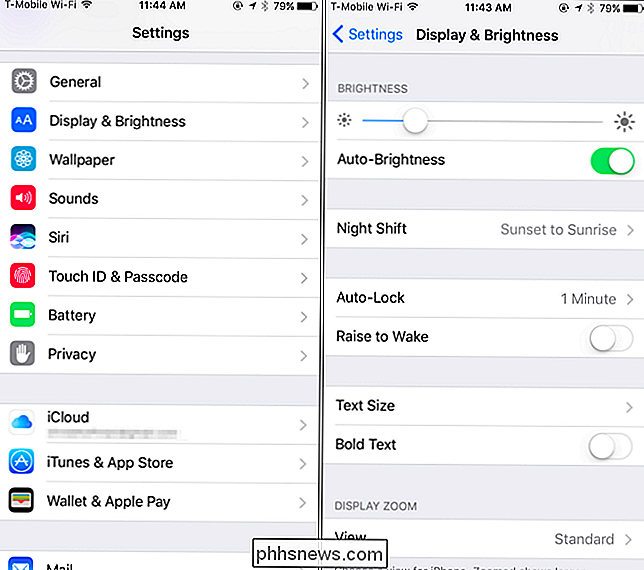
Låsskjermvarsler
Din iPhone-skjerm vil også slå på når du mottar et varsel som vises på låseskjermen. Hvis du får mange varsler, kan konstant på skjermen din synlig redusere batteriets levetid. Det kan også være distraherende, spesielt hvis du er i et mørkt rom, og du vil ikke at telefonens skjerm lyser konstant.
For å forhindre at meldinger slås på skjermen, kan du gjøre flere ting:
- Ta din iPhone og plasser den med forsiden ned på en overflate. Mens du vender ned, blir ikke iPhone-skjermen slått på når den mottar varsler.
- Sett iPhone i "Ikke forstyrr" -modus ved å sveipe opp fra bunnen av skjermen for å åpne kontrollsenteret og trykke på månens ikon. Mens du ikke er i forstyrrelsesmodus, vil ikke din iPhone-skjerm lyser når den mottar varsel. Ikke-forstyrrelsesmodusen kan også automatisk slå på i bestemte tidsperioder, som er ment å forhindre at iPhone-skjermen slås på og plager deg mens du sover. Konfigurer Ikke forstyrr modus fra Innstillinger> Ikke DIsturb.
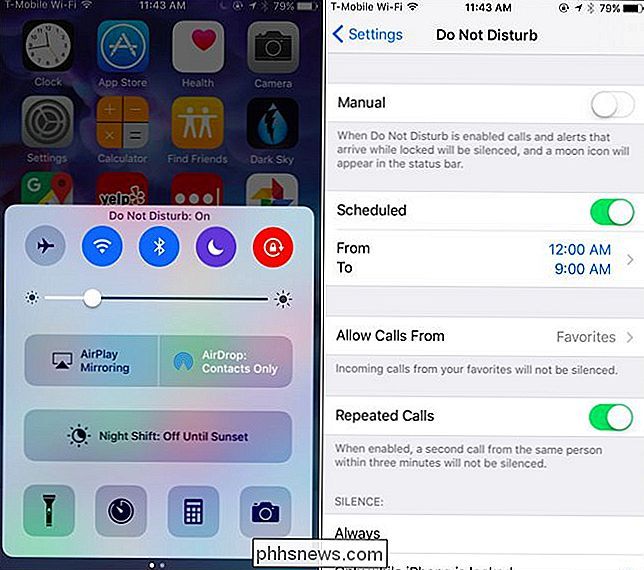
RELATED: Slik administrerer du varsler på iPhone og iPad
- Forhindre at appens varsler vises på låseskjermen. Skjermen slår bare på for varsling hvis det varsling er angitt for å vises på låseskjermbildet. Gå til Innstillinger> Varsler, trykk på et programs navn, og deaktiver alternativet "Vis på låseskjerm". Du får ikke se appens varslinger på låseskjermbildet, og skjermen slår ikke på når du mottar et varsel fra den appen.
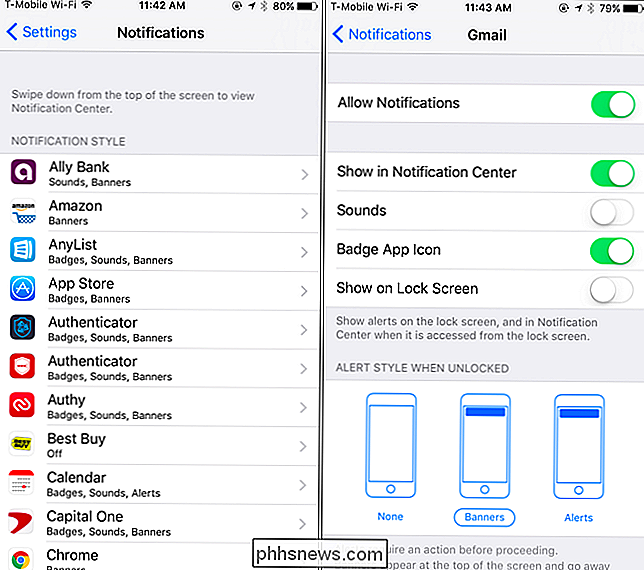
Du kan bruke en hvilken som helst kombinasjon av disse alternativene for å forhindre at skjermen slås på så ofte .
Bilde Kreditt: Karlis Dambrans

Kan du bruke flere profiler i Google Chrome samtidig?
Det kan bli ganske frustrerende hvis du hele tiden må logge deg ut av en konto og logge deg på en annen i løpet av dagen bare for å få tilgang til og bruk de mange onlinetjenestene som er knyttet til dem begge. Med det i tankene gir dagens SuperUser Q & A-post noen nyttige råd til en frustrert leser.

Slik legger du farge til inaktive tittelbjelker i Windows 10
Som standard er programmets tittellinjer i Windows 10 hvite. Du kan endre fargen på det aktive programvinduet, men hva med tittellinjer på inaktive vinduer? Ingen bekymringer. Det er en enkel registreringskonfigurasjon for å løse det. Dette er et normalt bakgrunnsvindu som ser ut i Windows 10, uten farge: Når vi er ferdige, ser det ut som bildet øverst i denne artikkelen , ved å bruke fargen etter eget valg.



